GIF 용량 줄이기 간단한 방법
오늘은 GIF용량 줄이기 간단한 방법에 대해 알아보겠습니다. GIF 사진은 움직이는 사진으로 움짤로 많이 쓰이죠. 하지만 용량이 커서 줄여야 하는 상황도 있는데요. GIF 용량 줄이기 위해서는 프로그램을 설치할 필요가 없이 사이트 접속을 통해서 사진 용량을 줄일 수 있습니다. 그럼 GIF용량을 줄이기 위해 2가지 사이트를 알아보겠습니다.
1. ILOVEIMG

iLoveIMG | 쉽고 빠른 온라인 무료 이미지 편집 툴
신속하게 파일 수정이 가능한 무료 이미지 편집 툴 iLoveIMG. 잘라내기, 크기 조정, 압축, 변환 등의 작업을 진행해 보세요!
www.iloveimg.com
첫 번째 GIF 용량 줄이기 방법입니다. 사이트를 접속하면 메인에 이미지 압축이라는 메뉴가 있습니다. GIF 이외에 JPG.PNG 같은 사진의 용량도 줄일 수 있습니다.

사진 용량을 줄이기 위해선 한 번에합니다. GIF 사진이 여러 장이면 줄이고 싶은 사진을 선택하면 됩니다.

저는 일단 1장만 넣어보겠습니다. 사진 선택 후 추가로 더 넣고 싶으면 + 모양을 눌러서 추가해주시면 됩니다. 파일 선택이 완료되었다면 오른쪽 하단에 여러 이미지 압축을 선택해주세요.

GIF 용량이 줄이기 위해 업로드를 합니다. 용량에 따라 시간은 더 늘어날 수 있습니다.

GIF 파일이 업로드가 완료되면 자동으로 압축이 된 후에 완료 창이 나오는데요. 제가 올린 파일은 13.58MB에서 12.05MB로 약 12% 정도 용량이 줄었습니다. 매우 간단하죠? 완료된 파일은 압축된 이미지 다운로드를 선택 후 다운로드하시면 됩니다.
2. EZGIF.COM

Animated GIF resizer (free online tool)
Simple and free tool to resize (scale) animated GIFs online with multiple methods. Resize animated GIF, WebP, APNG images without losing the animation and quality.
ezgif.com
두 번째 GIF 용량 줄이는 사이트는 EZGIF.COM이라는 사이트입니다. 이 사이트는 바탕이 영어라서 한글 번역이 필요한 분들은 크롬 브라우저 같은 번역 기능이 있는 브라우저를 사용하면 되겠습니다.
Resize메뉴는 사진 사이즈를 조정해서 용량을 줄이는 메뉴입니다.
화면에 파일 선택을 눌러서 압축할 GIF 파일은 선택한 후 Upload! 를 눌러주세요.
업로드 시 다른 상태 화면이 나오지 않고 왼쪽 하단에 작게 업로드% 가 나옵니다.


업로드가 완료되면 하단에 업로드된 파일이 나오는데요. 기본 파일 사이즈와 가로세로 크기를 확인할 수 있습니다. 용량을 줄이기 위해선 사이즈 조정이 필요한데요.

저는 Width : 800 Height : 600으로 설정했습니다. 이렇게 가로세로 사이즈 설정 후에 하단에 Resize image를 눌러주세요.

업로드한 GIF 파일의 용량이 6.5MB였는데 약 79%가량 압축되어서 1.31MB로 변환되었습니다. 줄이는 사이즈에 따라 용량 차이가 많이 나는 것 같습니다. 저장은 하단 오른쪽 SAVE를 눌러서 다운로드하면 됩니다.
사이즈 조정 없이 파일 자체 용량을 줄이는 방법도 있습니다.

메인화면 상단에 GIF Optimizer 메뉴를 눌러주세요. 이 메뉴는 사진 사이즈 조정 없이 용량을 줄일 수 있는 메뉴입니다.

동일하게 파일 선택을 눌러서 압축할 사진을 선택 후 Upload! 를 눌러주세요.

기본 용량이 8.9MB입니다. 가로세로 사이즈를 확인할 수 있습니다. 하단에 Compression level이 용량을 줄이는 메뉴인데요. 30에 가까운 수치여야 용량이 줄어듭니다. 저는 30으로 맞추고 해 봤습니다.
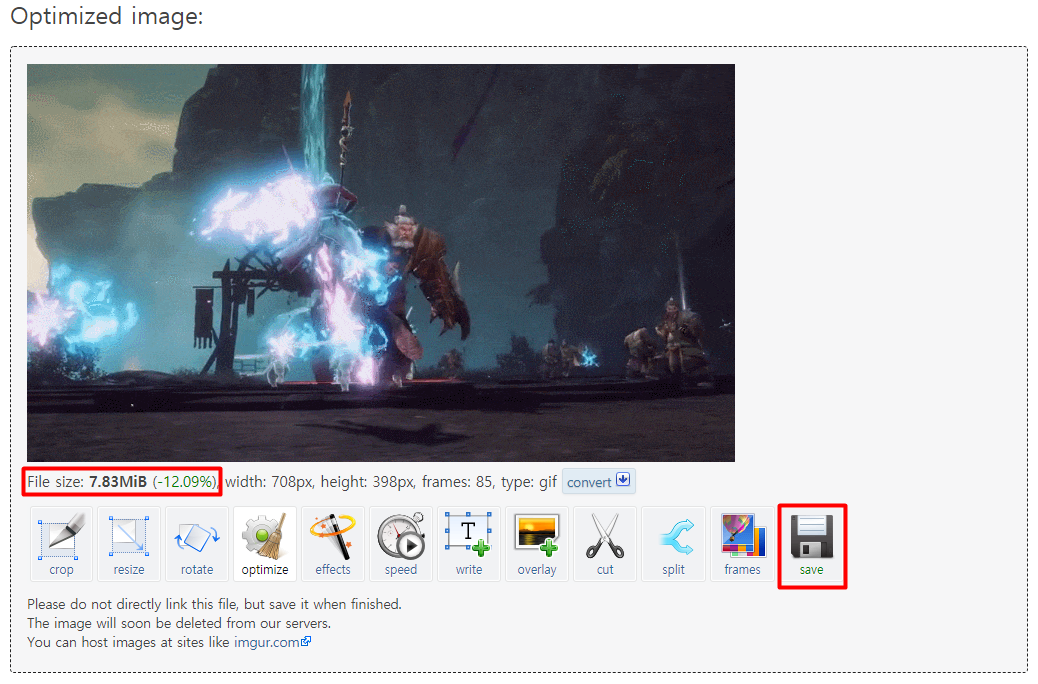
파일 사이즈는 12% 줄어든 7.83MB이네요. 사진 사이즈 유지하면서 용량을 줄이는 메뉴라서 간편한 거 같습니다. 저장은 오른쪽 SAVE메뉴를 눌러서 다운로드하면 되겠습니다.
이상으로 GIF 용량 줄이기 간단한 방법에 대해 알아보았습니다. 감사합니다.
'생활정보' 카테고리의 다른 글
| LGU+5G 끝판왕 요금제 시그니처 요금제 (0) | 2020.09.18 |
|---|---|
| 무료캡처프로그램 픽픽(picpick) 다운로드 사용방법 (0) | 2020.09.18 |
| 냉장고에 보관하면 안 되는 음식 14가지 (0) | 2020.09.15 |
| 경기도 지역화폐 인센티브 25% 받는방법 (0) | 2020.09.13 |
| 엘지유플러스 요금제 혜택으로 지니뮤직 무료로 듣는방법 (0) | 2020.09.05 |




댓글